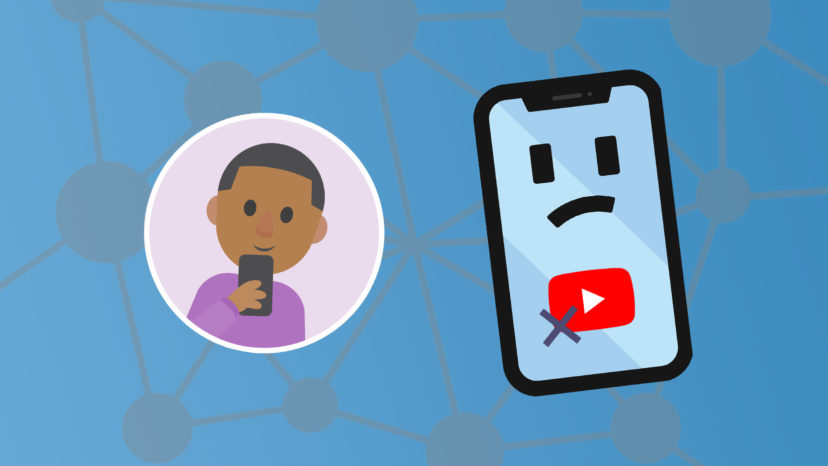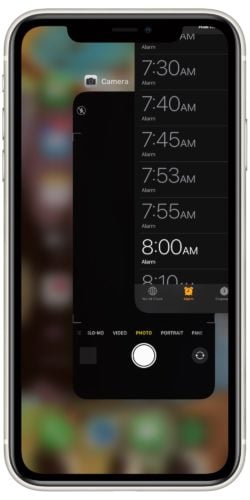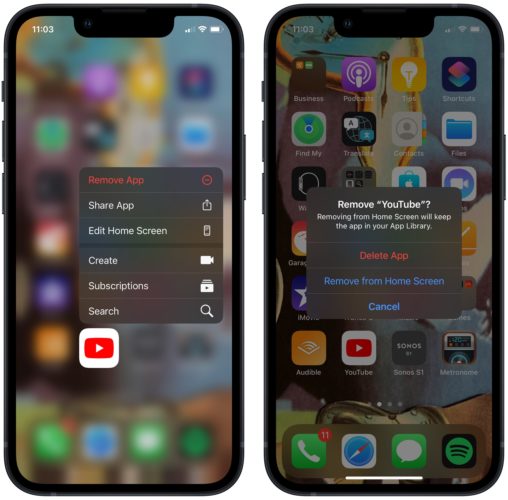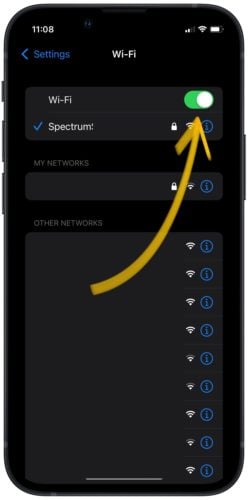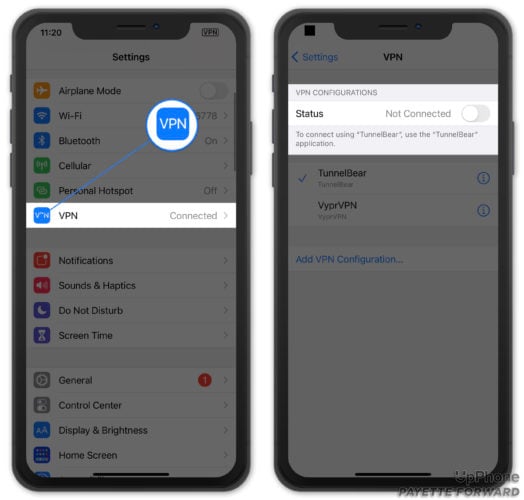Ibas a ver un video de YouTube en tu iPhone, pero no se carga. Es increíblemente frustrante cuando YouTube no funciona en tu iPhone, especialmente si estás tratando de mostrar un video divertido a tu amigo o escuchar un video musical en el gimnasio. En este artículo, te explicaré por qué tu iPhone no reproduce videos de YouTube y te explicaré cómo solucionar el problema para siempre.
YouTube no funciona en mi iPhone: ¡aquí está la solución!
-
Reinicia Tu iPhone
Antes de continuar, intenta apagar y volver a encender tu iPhone. Reiniciar tu iPhone hace que todos los procesos del mismo se detengan y vuelvan a iniciarse, esto tiene el potencial de solucionar problemas menores de software, lo que podría ser la razón por la que tu iPhone no reproduce videos de YouTube.
Para apagar tu iPhone, mantén presionado el botón de encendido (que también se conoce como el botón de reposo / activación). Un icono de encendido rojo y “Deslizar para apagar” aparecerán en la pantalla de tu iPhone. Desliza el icono de encendido rojo de izquierda a derecha para apagar tu iPhone. Espera aproximadamente medio minuto antes de volver a encender tu iPhone, solo para asegurarte de que tenga la oportunidad de apagarse por completo.
-
Solución de Problemas de la Aplicación de YouTube
Si reiniciaste tu iPhone pero YouTube aún no funciona, el siguiente paso es solucionar un potencial problema causado por la aplicación que estás usando para ver YouTube. Hay muchas aplicaciones gratuitas y de pago que puedes usar para ver videos de YouTube en tu iPhone, ninguna de las cuales es perfecta. Cuando algo sale mal, no puedes ver tus videos favoritos de YouTube.
Para determinar si tu aplicación de YouTube está causando el problema, comenzaremos cerrándola y volviéndola a abrir. Esto hace que tu aplicación se inicie nuevamente y puede solucionar problemas que ha tenido anteriormente
Para cerrar tu aplicación de YouTube, comienza presionando dos veces el botón Inicio. Esto abrirá Selector de Aplicaciones, que te permite ver todas las aplicaciones actualmente abiertas en tu iPhone.
Desliza tu aplicación de YouTube hacia arriba fuera de la pantalla para cerrarla. Todavía puedes acceder al selector de aplicaciones. Simplemente abre la aplicación de YouTube (o cualquier otra aplicación). Una vez que esté abierta, desliza el dedo hacia arriba desde la parte inferior de la pantalla y ¡listo! Deberías poder alternar y cerrar tus aplicaciones de la misma manera que lo harías en un iPhone más antiguo.
-
Buscar actualizaciones: ¿Hay alguna actualización disponible para la aplicación YouTube?
Si YouTube no funciona después de cerrar la aplicación, verifica que hayas actualizado tu aplicación de YouTube a su versión más reciente. Los desarrolladores actualizan sus aplicaciones todo el tiempo para agregar nuevas funciones y corregir errores de software.
Para ver si hay una actualización disponible para tu aplicación de YouTube, abre la App Store. A continuación, toca el icono de tu Cuenta y desplázate hacia abajo hasta la sección Actualizaciones. Si hay una actualización disponible, toca el botón azul Actualizar junto a la aplicación.
-
Desinstala y reinstala tu aplicación de YouTube
Si hay un problema de software más complicado con tu aplicación de YouTube preferida, es posible que debas eliminar y reinstalar la aplicación. Cuando desinstales la aplicación, todo el software y los ajustes de esa aplicación se borrarán de tu iPhone. Cuando se reinstale la aplicación, será como si la hubieras descargado por primera vez.
No te preocupes — tu cuenta de YouTube no se eliminará cuando desinstales la aplicación. Si estás utilizando una aplicación paga de YouTube, podrás reinstalarla de forma gratuita siempre que hayas iniciado sesión con la misma ID de Apple que utilizó cuando compró la aplicación originalmente.
Mantén presionado el icono de tu aplicación de YouTube en la pantalla de inicio o en el selector de aplicaciones. Sigue presionando hasta que se abra el menú de acciones rápidas. Desde allí, toca Eliminar aplicación -> Eliminar -> Eliminar aplicación.
Para reinstalar la aplicación, dirígete a la App Store. Toca la pestaña Buscar en la esquina inferior derecha de la pantalla, luego escribe el nombre de tu aplicación de YouTube preferida. Toca Obtener, luego Instalar junto a tu aplicación de YouTube preferida para reinstalarla en tu iPhone.
Si vuelves a instalar la aplicación y YouTube sigue sin funcionar, ¡pasa al siguiente paso!
-
Solución de problemas de Wi-Fi
Muchas personas usan Wi-Fi para ver videos de YouTube en su iPhone, y no es raro que los problemas de conectividad sean la razón por la cual los videos de YouTube no se reproducen en tu iPhone. Si el problema se debe a la conexión de tu iPhone a Wi-Fi, debemos averiguar si se trata de un problema de software o hardware.
Abordemos rápidamente el hardware: una pequeña antena es el componente de hardware de tu iPhone que se encarga de conectarse a Wi-Fi. Esta antena también ayuda a que tu iPhone se conecte a dispositivos Bluetooth, por lo que si tu iPhone ha tenido problemas de Wi-Fi y Bluetooth al mismo tiempo, puede haber un problema con la antena. Sin embargo, no podemos estar seguros ahora de si el problema que tienes es un problema de hardware, así que sigue los pasos de solución de problemas de software a continuación.
-
Apaga y Vuelve a Encender el Wi-Fi
Primero, intentaremos apagar y encender el Wi-Fi. Al igual que apagar y encender tu iPhone, apagar y volver a encender el Wi-Fi puede resolver un error de software menor que podría estar causando una mala conexión Wi-Fi.
Para activar y desactivar Wi-Fi, abre la aplicación Ajustes y toca Wi-Fi. A continuación, toca el interruptor junto a Wi-Fi para apagarlo. Sabrás que el Wi-Fi está apagado cuando el interruptor está en gris. Espera unos segundos antes de volver a tocar el interruptor para volver a encender el Wi-Fi.
Si tu iPhone aún no reproduce videos de YouTube, intenta conectarte a una red Wi-Fi diferente. Si YouTube no funciona en una red Wi-Fi pero reproduce en otra, entonces probablemente haya un problema con la red Wi-Fi en la que no funciona correctamente, no con tu iPhone. ¡Consulta nuestro artículo sobre qué hacer cuando tu iPhone no se conecta a Wi-Fi para obtener más consejos!
También es una buena idea intentar usar datos móviles en lugar de Wi-Fi (si tienes un plan de datos móviles). Si YouTube funciona con datos móviles, pero no con Wi-Fi, sabrás que hay un problema con tu red Wi-Fi y no con tu iPhone.
¡Consulta nuestro otro artículo si los datos móviles tampoco funcionan!
-
Verifica el estado del servidor de YouTube
Antes de pasar a la solución de problemas final, echa un vistazo rápido al estado de los servidores de YouTube. Ocasionalmente, sus servidores tienen fallas o se someten a un mantenimiento de rutina, lo que puede impedirte ver videos. Verifica el estado de los servidores de YouTube y chequea si están en funcionamiento. Si muchas otras personas están informando problemas, ¡es probable que los servidores estén inactivos!
-
Apaga Tu VPN
Algunos lectores han dejado comentarios diciendo que pudieron solucionar el problema en tu iPhone apagando su red privada virtual. Si bien las VPN son excelentes para proteger tu identidad personal en línea, pueden causar problemas de conectividad a Internet cuando se configuran incorrectamente. También es posible que tu VPN haga parecer que te estás conectando a Internet desde un país con restricciones en YouTube.
Abre Ajustes y toca VPN. Apaga el interruptor junto a Estado para apagar tu VPN. Sabrás que tu VPN está apagada cuando el Estado diga No conectado.
Si YouTube comienza a funcionar después de apagar tu VPN, entonces hay un problema con tu VPN, no con tu iPhone o YouTube. Consulte nuestro otro artículo para saber qué hacer cuando la VPN de su iPhone no funciona.
¡YouTube está funcionando en tu iPhone!
YouTube funciona en tu iPhone y puedes volver a ver tus videos favoritos. Asegúrate de compartir este artículo en las redes sociales para que tus amigos y familiares sepan qué hacer cuando tu iPhone no reproduce videos de YouTube. ¡Gracias por leer este artículo y deja un comentario a continuación si deseas hacernos cualquier otra pregunta sobre tu iPhone!